- Všeobecné informácie o pripojení
- Funkcie pripojenia set-top boxu
- Nastavenia STB
- Ako nastaviť IPTV cez router
- Bezdrôtové pripojenie
Pomôžte rozvoju stránky a zdieľajte článok s priateľmi!
IPTV je digitálna televízia, možno ju pripojiť ako k TV, tak aj k počítaču, smartfónu, prehrávaču médií. Existuje niekoľko spôsobov, ako pripojiť IP TV k LED panelu, čo umožňuje každému používateľovi konfigurovať a prezerať si digitálne kanály podľa vlastných možností, len musíte vedieť, ako to urobiť správne.

Všeobecné informácie o pripojení
Dnes je interaktívna televízia serióznou alternatívou ku káblovej alebo satelitnej televízii. Kvalita vysielania je plne v súlade s modernými charakteristikami televízorov a doplnková funkcionalita výrazne rozširuje možnosti využitia televízneho obsahu.Navyše interaktívna televízia novej generácie má oproti pozemnému alebo káblovému vysielaniu niektoré výhody – je to lepší zvuk, lepší obraz. Zároveň sú náklady na obsah viac ako dostupné. Vzhľadom na možnosti moderných televízorov s vysokým rozlíšením má nastavenie IPTV na televízore zmysel. Okrem toho môžu vlastníci IPTV využívať ďalšie služby súvisiace s obsahom TV: nahrávanie vysielania, archív vysielania, možnosť pozastavenia vysielania atď.

Digitálnu televíziu môžete pripojiť akýmkoľvek pohodlným spôsobom, z ktorých každý má svoje vlastné nuansy:
- cez pripojený set-top box iptv;
- cez smerovač cez bezdrôtové pripojenie;
- používanie špeciálnych aplikácií;
- cez internetový prehliadač.
Vo väčšine prípadov sa pripojenie k TV vykonáva prvými dvoma spôsobmi. Posledné menované sú vhodné pre rôzne pomôcky alebo počítač.

Funkcie pripojenia set-top boxu
Pripojenie digitálneho set-top boxu sa príliš nelíši od inštalácie rôznych TV tunerov. Spojenie s routerom prebieha cez štandardný ethernetový konektor a dostupná je aj bezdrôtová konfigurácia cez Wi-Fi. V prípade potreby alebo problémov môžete použiť kábel a pripojiť ho ku konektoru LAN.
Na akomkoľvek set-top boxe pre IPTV sú aj iné výstupy:
- AV na pripojenie k starším televízorom;
- HDMI pre modernejšie panely;
- USB konektor (zvyčajne umiestnený na prednej strane).
Na príjem digitálnej televízie má televízor buď výstup HDMI alebo AV. Pripojenie k set-top boxu sa vykoná zapnutím príslušného vodiča - tým je fyzické pripojenie set-top boxu dokončené.

Nastavenia STB
Po pripojení set-top boxu musí byť zapnutý. Na zobrazenie IPTV na TV sa zobrazí ponuka. Nastavenie softvéru je vo všeobecnosti pomerne jednoduché. Na diaľkovom ovládači je tlačidlo Setup, po jeho stlačení je potrebné vykonať nasledovné nastavenia.
- Nastavte hodiny a dátum v okne Rozšírené nastavenia. Toto je potrebné na používanie rôznych možností, ako je časový posun a Video na požiadanie.

- Pre káblové pripojenie je potrebné nakonfigurovať sieťové pripojenie: na tento účel vyberte typ (ethernetové pripojenie) v ponuke „Konfigurácia siete“.

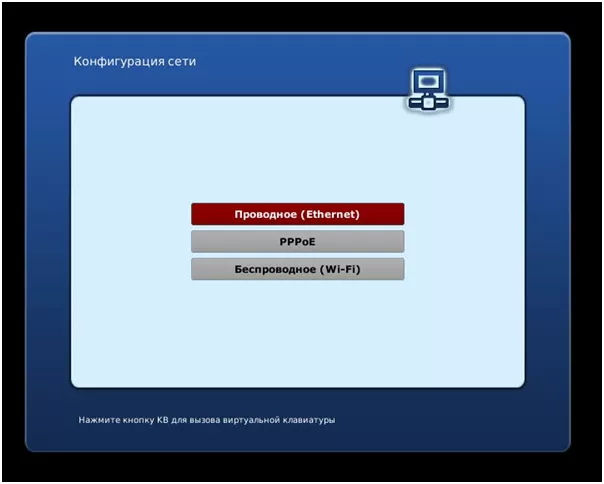
- Ďalej v ďalšej záložke kliknite na AUTO (DHCP) a aktivujte, príkaz potvrďte kliknutím na OK.

- Na karte "Stav siete" skontrolujte stav ethernetového pripojenia.
- Otvorte menu "Servery" , zadajte pool.ntp.org. v poli NTP servery.

- Potom môžete upraviť video tak, že otvoríte kartu „Video Settings“, vypnete „Force DVI“ a „Auto/Auto Frame Rate Switching“. Potom zostáva nastaviť parametre rozlíšenia obrazovky, nastaviť režim výstupu videa (tu budete potrebovať návod, napr. v zastaraných modeloch sa mu hovorí PAL).


- Uložte nastavenia a reštartujte konzolu.

V prípade technických porúch, sobášov alebo iných ťažkostí nemusí set-top box fungovať správne. Ak po všetkých manipuláciách zariadenie vykáže chyby, môžete zopakovať nastavenie, prečítať si vysvetlenie problémov v pokynoch alebo kontaktovať svojho poskytovateľa alebo výrobcu set-top boxu so žiadosťou o technickú podporu.
Ako nastaviť IPTV cez router
Dôležité! Nastavenie IP televízie cez router je možné, ak podporuje túto funkciu.
Ak to chcete urobiť, musíte cez prehliadač vstúpiť do ponuky smerovača. V závislosti od výrobcu a modelu sa postup môže líšiť, ale vo všeobecnosti je postupnosť akcií podobná, takže na základe nižšie uvedených odporúčaní môžete zistiť, ako sa to robí na konkrétnom smerovači.
Na D-Link je nastavenie odlišné pre rôzne možnosti pripojenia. Ak plánujete sledovanie cez set-top box, mali by ste v hlavnom menu vybrať položku „IP TV“ (môže sa nazývať „pripojenie multimediálnych zariadení“) a vyhradiť si jeden z portov, cez ktoré bude pripojenie k televízoru bude vyrobený horný box. Ďalej sa všetky nastavenia vykonávajú priamo na ňom.

V prípade sledovania IPTV priamo cez TV.
- V ponuke smerovača musíte zadať rozšírené nastavenia. Vyberte sekciu "sieť" - "WAN" - "pridať" . Rolovaním po stránke nižšie v sekcii "rôzne" zaškrtnite položku "IGMP" - uložte výsledok.
- Vraciame sa do hlavného menu, hľadáme sekciu "dodatočné" - "smerovanie" , klikneme na pridať. Zobrazí sa riadok, do ktorého musíte manuálne zadať hodnoty. Cieľová sieť - "224.0.0.0" , maska siete - "240.0.0.0" , brána - IP adresa pridelená poskytovateľom, metrika - "1" , cez rozhranie - "automaticky" . Uložte výsledok.
Pre smerovače série D-link Dir-300 je potrebné zadať nastavenia, nájsť záložku Advanced Network, zaškrtnúť "Enable Multicast Streams" . Po reštarte zariadenia začne IPTV fungovať.
Pre ASUS zadajte jeho nastavenia, otvorte sekciu „LAN“ a vyberte „trasa“. Aktivujte možnosť "multicast routing" a uložte výsledok.
Smerovače TP-Link majú funkciu „multicast“, teda podporu IPTV. V predvolenom nastavení funguje iba s novým firmvérom - stačí aktualizovať router, aby fungoval.
Pre zariadenia Netgear musíte vstúpiť do „rýchleho menu“, otvoriť nastavenia a „Nastavenia internetového portu“. Ďalej zadajte požadovaný konektor - je rezervovaný pre IPTV.
V ZyXEL v menu zariadenia kliknite na zemeguľu v spodnom paneli.
- Vyhľadajte kartu „pripojenie“, vyberte „širokopásmové pripojenie“ a otvorte ju.

- Vyberte konektor, cez ktorý sa pripojí set-top box alebo televízor. Otvorí sa okno na úpravu jeho parametrov, zaškrtnite "použiť na prístup na internet" , "povoliť" , IP parametre - "automaticky" , "použiť IP konektor" a výsledok uložte.
- Ďalej otvorte položku "komponenty" - aktivujte "IGMP/PPPoE Proxy" .
- V ponuke "domáca sieť" širokopásmového pripojenia nastavte hodnotu "k poskytovateľovi" , pre domácu sieť je potrebné zadať "do domácej siete" , aktivovať "IGMP Proxy" a uložiť výsledok.
Bezdrôtové pripojenie
Ak používateľ nechce položiť ďalšie káble, musíte sa oboznámiť s tým, ako pripojiť digitálnu televíziu cez internet. Zvážte algoritmus na príklade populárnych televíznych značiek.
LG
Pre majiteľov zariadení LG je k dispozícii bezdrôtové IPTV pripojenie a vysielanie digitálnych kanálov na TV prostredníctvom špeciálne vyvinutého SS IPTV programu. Na prístup je potrebné internetové pripojenie. Aplikáciu si môžete nainštalovať z USB disku alebo po stiahnutí.
Ak chcete stiahnuť a spustiť program, musíte prejsť do ponuky Smart, otvoriť kartu Smart World. Do panela s adresou napíšte názov SS IPTV a nastavte príkaz vyhľadávania. Keď sa pomôcka zobrazí v zozname, musí sa nainštalovať a potom otvoriť. Pripojenie interaktívnej televízie k televízorom iných značiek, ako sú Philips alebo Samsung, sa vykonáva podobným algoritmom akcií.

Philips
V TV paneloch Philips musíte vytvoriť internetové pripojenie pripojením k prístupovému bodu (smerovaču). Potom stlačte tlačidlo Domov na diaľkovom ovládači, otvorte ponuku konfigurácie. V nastaveniach siete vyberte položku „Režim prevádzky“ a nastavte hodnotu DNS. Ak sa chcete pripojiť k digitálnej televízii, stiahnite si ktorúkoľvek z dostupných miniaplikácií.
Samsung
Ak chcete sledovať IPTV na televízore Samsung, ako v predchádzajúcich spôsoboch, musíte nastaviť internetové pripojenie a nainštalovať špeciálny nástroj.
- Na diaľkovom ovládači otvorte ponuku Smart Hub a stlačte tlačidlo „A“. Tu si musíte vytvoriť účet, zadať prihlasovacie meno a heslo vývoja.
- Potom zadajte nastavenia a otvorte položku „Vývoj“. Do poľa IP adresa zadajte 188.168.31.14 alebo použite alternatívnu sadu 31.128.159.40.
- Po výbere karty „Synchronizácia aplikácií“ po dokončení procesu stlačte Enter.
Používateľ bude mať teraz prístup k špeciálnej utilite nStreamPlayer v zozname aplikácií na sledovanie IPTV televízie.
Viac informácií o bezdrôtovom pripojení televízora k internetu nájdete v článku o možnostiach televízorov s Wi-Fi.
